
Mundarija:
- 1 -qadam: komponentlar
- 2 -qadam: DHT11 -ni NodeMCU ESP8266 moduliga ulang
- 3 -qadam: Visuino -ni ishga tushiring va ESP8266 karta turini tanlang
- 4 -qadam: Visuino -da: Xost nomi va kirish nuqtasini o'rnating
- 5 -qadam: Visuino -da: Aloqa uchun TCP/IP -server soketini qo'shing
- 6 -qadam: Visuino -da: 2 analog kanalli DTH11 va formatlangan matn komponentini qo'shing
- 7 -qadam: Visuino -da: Server javobi uchun formatlangan matnni o'rnating
- 8 -qadam: Visuino -da: DHT11 komponentini ulang
- 9 -qadam: Visuino -da: Edge Detect komponentini qo'shing va ulang
- 10 -qadam: Visuino -da: formatlangan matn komponentini ulang va kechiktiruvchi komponentni qo'shing va ulang
- 11 -qadam: Arduino kodini yaratish, kompilyatsiya qilish va yuklash
- 12 -qadam: Va o'ynang …
- Muallif John Day [email protected].
- Public 2024-01-30 13:23.
- Oxirgi o'zgartirilgan 2025-01-23 15:14.


ESP8266 modullari-bu Wi-Fi-ga ega arzon narxlardagi yakka tartibdagi kontrollerlar va men ular haqida bir qancha ko'rsatmalarni tayyorlaganman.
DTH11/DTH21/DTH22 va AM2301-bu juda mashhur Arduino harorat va namlik sensorlaridir va men ular bilan bir qator ko'rsatmalarni tayyorladim, ular orasida 2 ta ESP8266 masofali termometr va namlik sensori bor.
Bu yo'riqnomada men sizga ESP8266 va DHT11 yordamida harorat va namlik veb-serverini qanday yaratishni va unga veb-brauzeri bo'lgan bir nechta qurilmalardan mavjud Wi-Fi tarmog'iga ulanishni ko'rsataman.
1 -qadam: komponentlar

- OneNodeMCU ESP8266 taxtasi (men NodeMCU 0.9 versiyasidan foydalanganman, lekin har qanday boshqa, hatto mustaqil ESP-12 yoki ESP-01 ishlaydi)
- Men bitta 37 DHT11 sensori modulini shu arzon 37 sensorlar to'plamidan oldim
- 3 Ayol-Ayol jumper simlari
2 -qadam: DHT11 -ni NodeMCU ESP8266 moduliga ulang



- Quvvat (Qizil sim), Toprak (Qora sim) va Ma'lumotlar (Kulrang sim) ni DHT11 moduliga ulang (1 -rasmda 2 xil DHT11 sensorli modul ko'rsatilgan. Ko'rib turganingizdek, pinlar farq qilishi mumkin, shuning uchun ehtiyotkorlik bilan ulang!)
- Topraklama simining ikkinchi uchini (Qora sim) ESP8266 modulining topraklama piniga ulang (2 -rasm).
- Quvvat simining ikkinchi uchini (qizil sim) ESP8266 modulining 3.3V quvvat piniga ulang (2 -rasm)
- Ma'lumot simining ikkinchi uchini (kulrang sim) ESP8266 modulining 2 -raqamli piniga ulang (3 -rasm)
- 4 -rasmda NodeMCU 0.9 ning Ground, 3.3V Power va Digital 2 pinlari qayerda joylashganligi ko'rsatilgan.
3 -qadam: Visuino -ni ishga tushiring va ESP8266 karta turini tanlang
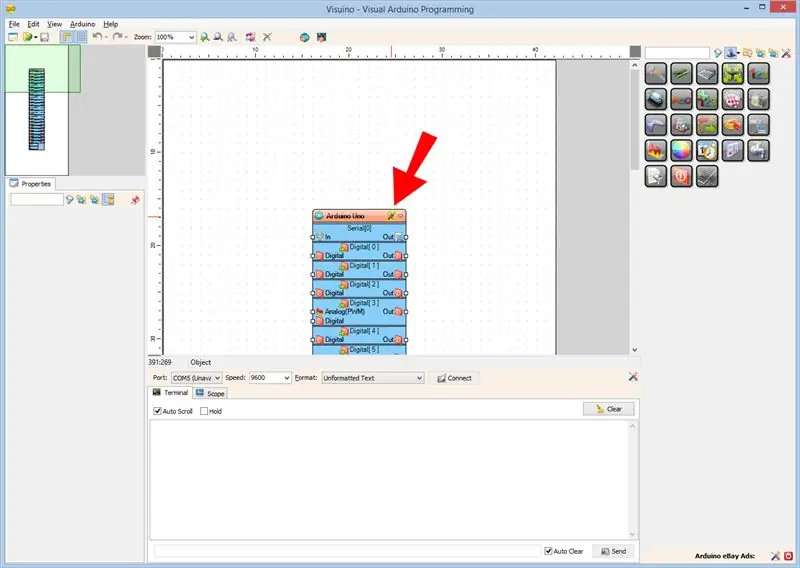
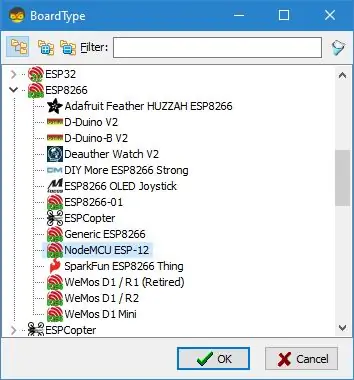
Arduino dasturlashni boshlash uchun siz bu erdan Arduino IDE -ni o'rnatishingiz kerak bo'ladi:
Shuni yodda tutingki, Arduino IDE 1.6.6 da ba'zi muhim xatolar mavjud
1.6.7 yoki undan yuqori versiyasini o'rnatganingizga ishonch hosil qiling, aks holda bu ko'rsatma ishlamaydi!
Agar siz bajarmagan bo'lsangiz, Arduino IDE -ni ESP 8266 dasturiga o'rnatish bo'yicha ko'rsatmalarni bajaring
Visuino: https://www.visuino.com ham o'rnatilishi kerak.
- Birinchi rasmda ko'rsatilgan Visuinoalarni ishga tushiring
- Visuino -dagi Arduino komponentidagi "Asboblar" tugmasini bosing (1 -rasm)
- Muloqot oynasi paydo bo'lganda, 2-rasmda ko'rsatilgandek "NodeMCU ESP-12" -ni tanlang
4 -qadam: Visuino -da: Xost nomi va kirish nuqtasini o'rnating
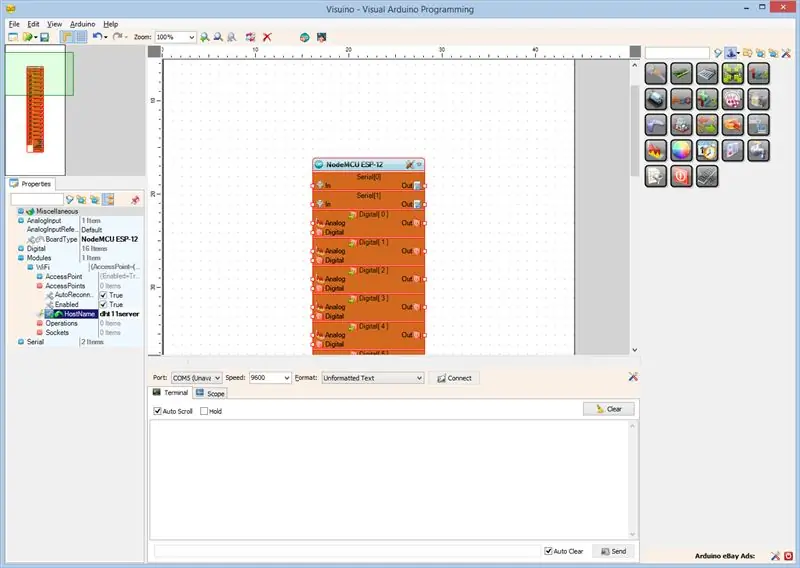
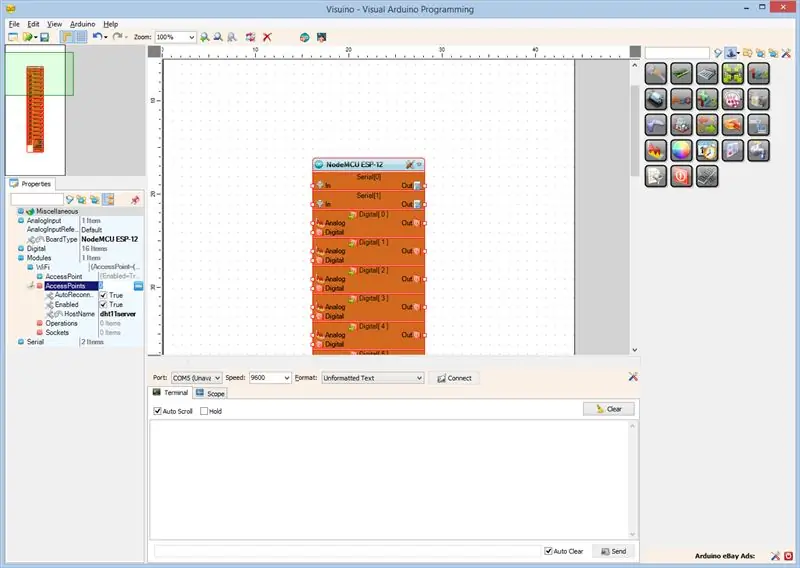
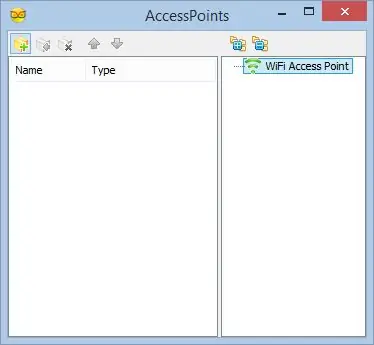
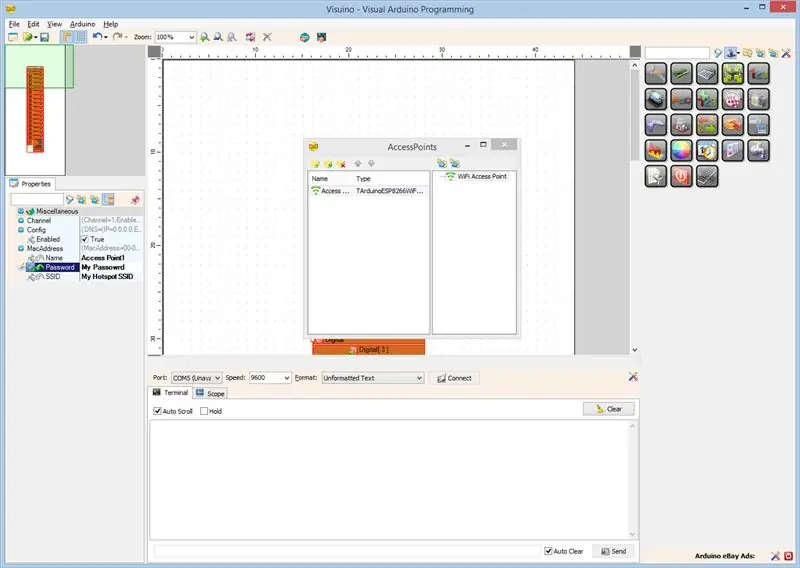
Birinchidan, biz modulni mavjud kirish nuqtasiga ulanish uchun sozlashimiz va unga HostName -ni tayinlashimiz kerak, shunda biz uni tarmoqdan topamiz.
- Ob'ekt inspektorida "Modullar" xususiyatini, so'ng "WiFi" pastki xususiyatini kengaytiring
- Ob'ekt inspektorida "HostName" xususiyatining qiymatini "dht11server" ga o'rnating (1 -rasm)
- Ob'ekt inspektorida "WiFi" ning "AccessPoints" pastki xususiyatini kengaytiring va uning yonidagi "…" tugmasini bosing (2 -rasm).
- "AccessPoins" tahrirlovchisida o'ng ko'rinishdagi "WiFi kirish nuqtasi" -ni tanlang va kirish nuqtasini qo'shish uchun chapdagi "+" tugmasini bosing (2 -rasm).
- Ob'ekt inspektorida "SSID" xususiyatining qiymatini Wi-Fi ulanish nuqtasi (kirish nuqtasi) SSID-ga o'rnating (4-rasm)
- Agar Wi-Fi ulanish nuqtasi (kirish nuqtasi) parolni talab qilsa, ob'ektlar inspektorida parolni "parol" xususiyatiga o'rnating (4-rasm).
- "AccessPoints" muloqot oynasini yoping
5 -qadam: Visuino -da: Aloqa uchun TCP/IP -server soketini qo'shing
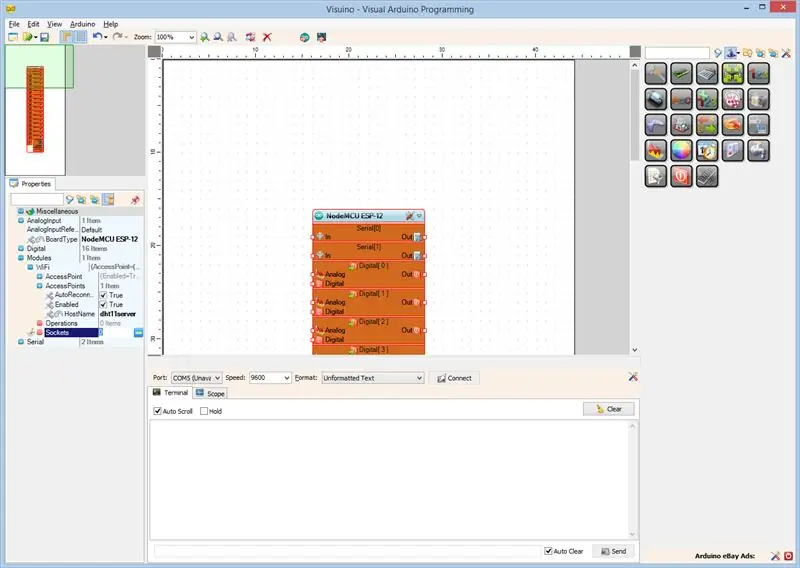
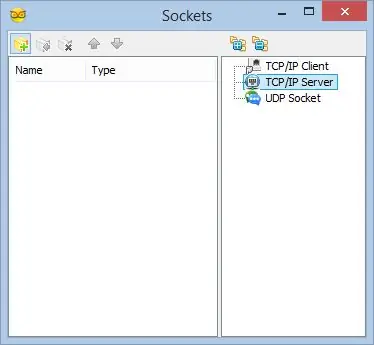
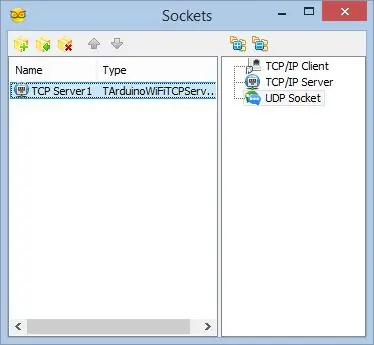
Keyin biz aloqa uchun TCP/IP -server soketini qo'shishimiz kerak.
- Ob'ekt inspektorida WiFi -ning "Sockets" sub xususiyatining qiymati yonidagi "…" tugmasini bosing (1 -rasm).
- Sockets muharririda "TCP/IP -server" -ni tanlang va "+" tugmasini bosing (2 -rasm), birini qo'shish uchun (3 -rasm).
- "Soketlar" muloqot oynasini yoping
6 -qadam: Visuino -da: 2 analog kanalli DTH11 va formatlangan matn komponentini qo'shing
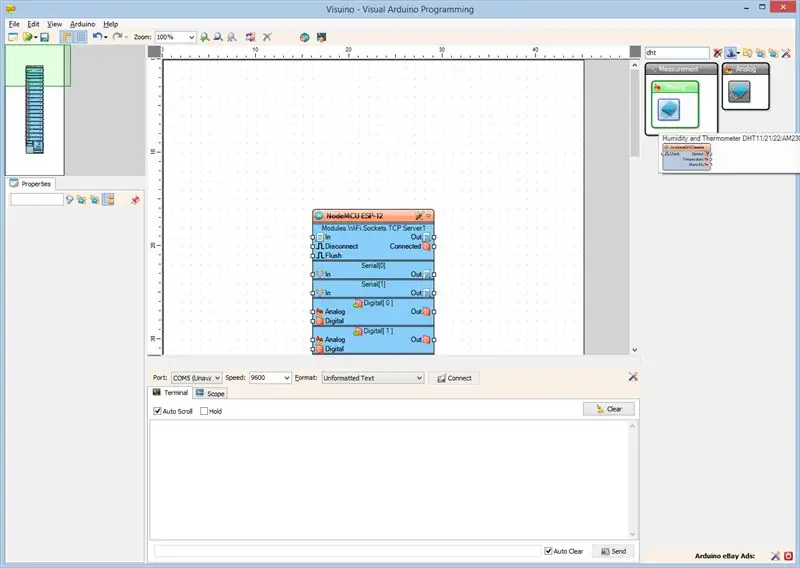
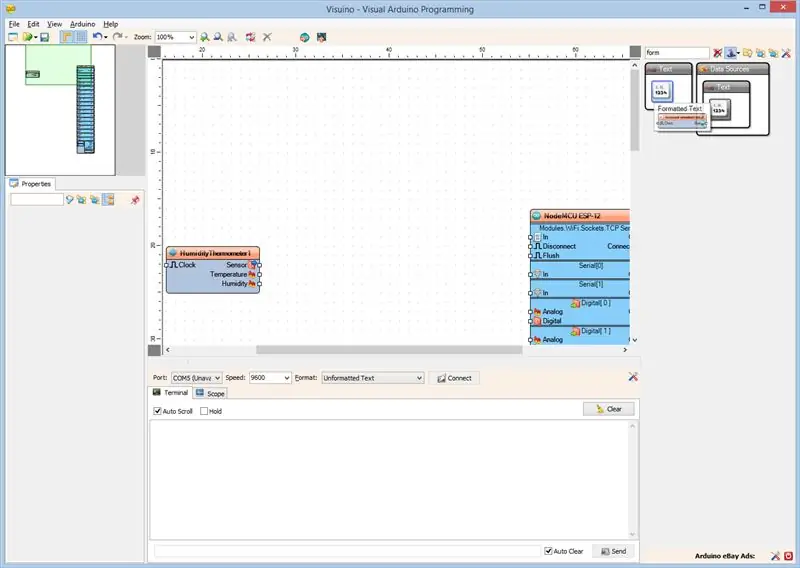
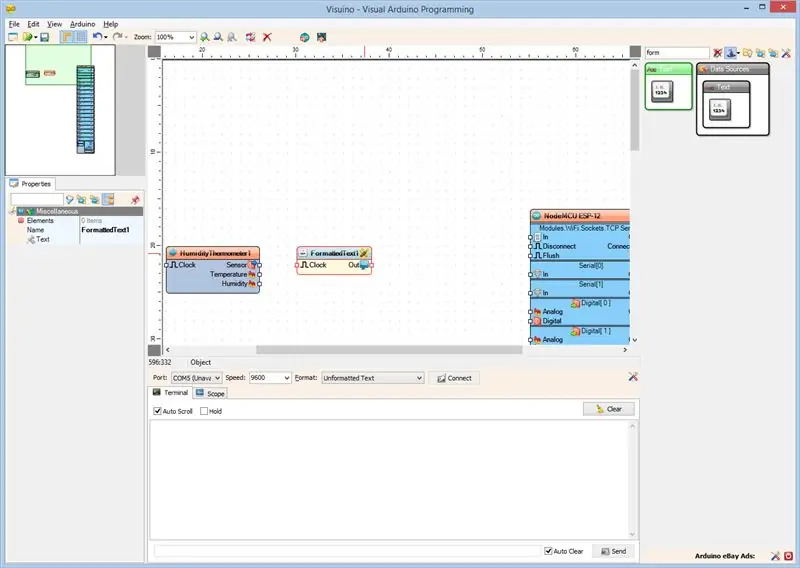
DHT11 dan harorat va namlikni nazorat qilish va o'qish uchun biz unga Visuino komponentasini qo'shishimiz kerak.
Shuningdek, biz ma'lumotlardan veb -sahifani yaratishimiz kerak. Sahifa faqat HTML matnli hujjat, shuning uchun biz uni formatlash uchun formatlangan matn komponentidan foydalanishimiz mumkin.
- Komponentlar asboblar qutisining Filtr qutisiga "dht" yozing, so'ng "DHT11/21/22/AM2301 namlik va termometr" komponentini tanlang (1 -rasm) va uni dizayn maydoniga qo'ying.
- Komponentlar asboblar qutisining Filtr qutisiga "forma" kiriting, so'ng "Formatlangan matn" komponentini tanlang (2 -rasm) va uni dizayn maydoniga qo'ying.
- FormattedText1 komponentining "Asboblar" tugmasini bosing (3 -rasm)
- Elements muharririda o'ngdagi analog elementni tanlang va chapdagi "+" tugmachasini 2 marta bosing (4 -rasm), ulardan ikkitasini qo'shing (5 -rasm)
- "Elements" muharririni yoping
7 -qadam: Visuino -da: Server javobi uchun formatlangan matnni o'rnating
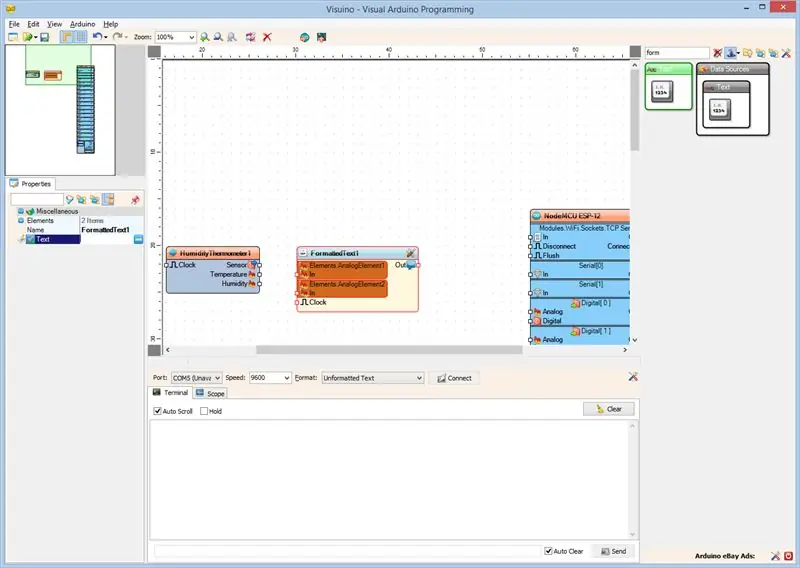
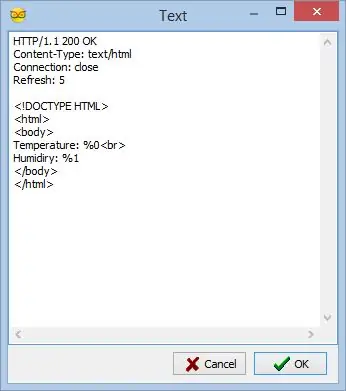
Biz veb -mijoz serverga ulanganida hosil bo'ladigan HTML matnini ko'rsatishimiz kerak.
Men yuborilgan ma'lumotlardan so'ng biz ulanishni yopilishini belgilaymiz, shuningdek, hujjatga "Yangilash: 5" ni qo'shib, 5 soniyadan so'ng brauzerga qayta ulanishni (Yangilash) ko'rsatma beramiz. Shunday qilib, veb -sahifa har 5 soniyada yangilanadi.
- Dizayn maydonida FormattedText1 komponentasini tanlang (1 -rasm)
- Ob'ekt inspektorida "Matn" xususiyatini tanlang va qiymatining yonidagi "…" tugmasini bosing (1 -rasm).
- "Matn" tahrirlovchisiga "HTTP/1.1 200 OK" "Kontent turi: text/html" "Ulanish: yopish" "Yangilash: 5" "" "yozing."""""" Harorat: %0 "" Namlik: %1 "" "" "(2 -rasm) %0 AnalogElement1 qiymatiga, %1 esa AnalogElement2 qiymatiga almashtiriladi.
- Muloqot oynasini yopish uchun OK tugmasini bosing
8 -qadam: Visuino -da: DHT11 komponentini ulang
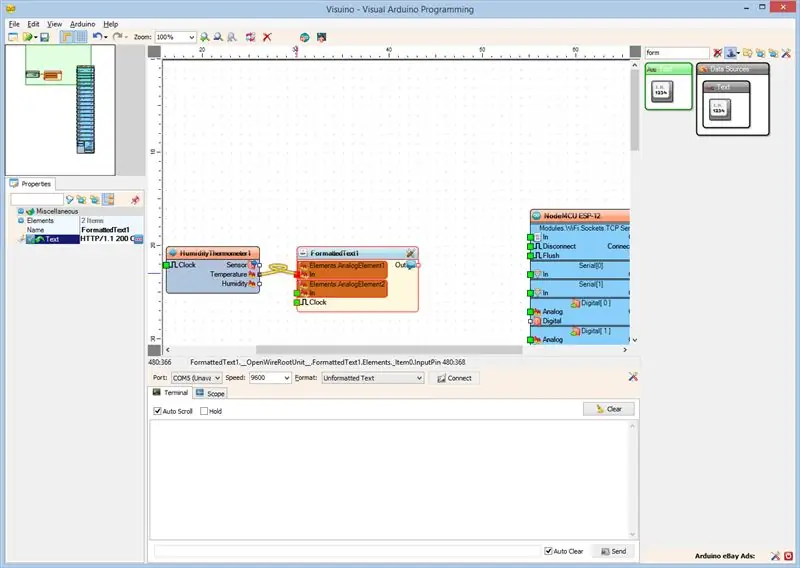
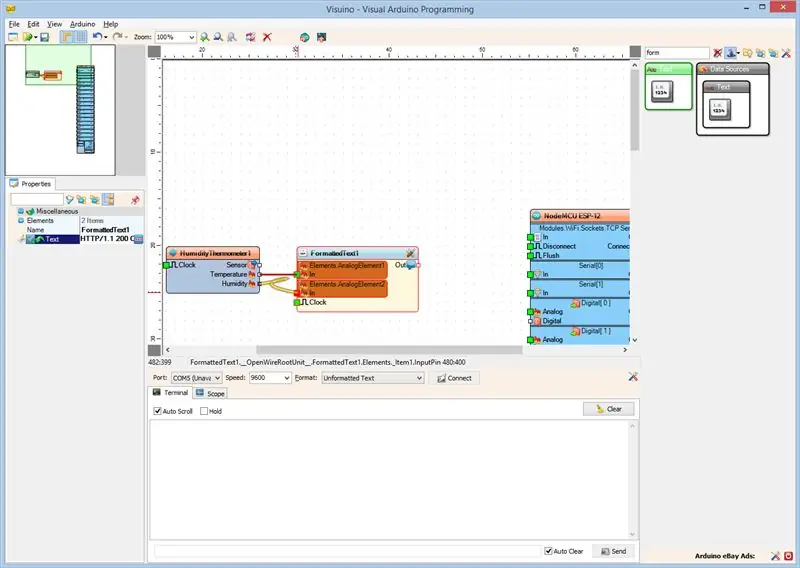
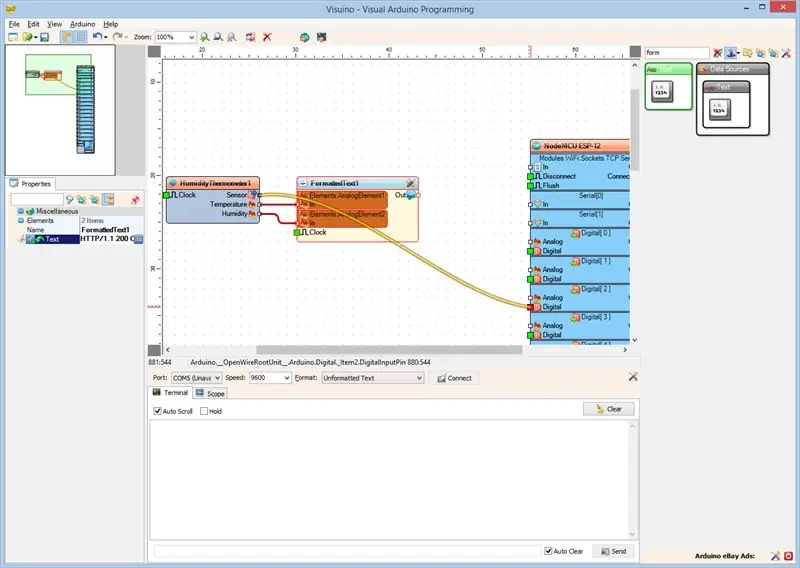
- HumidityThermometer1 komponentining "Harorat" chiqish pinini FormattedText1 komponentining AnalogElement1 ning "In" piniga ulang (1 -rasm)
- HumidityThermometer1 komponentining "Namlik" chiqish pinini FormattedText1 komponentining AnalogElement2 ning "In" piniga ulang (2 -rasm)
- HumidityThermometer1 komponentining "Sensor" pinini Arduino komponentining "Raqamli [2]" kanalining "Raqamli" kirish piniga ulang (3 -rasm)
9 -qadam: Visuino -da: Edge Detect komponentini qo'shing va ulang
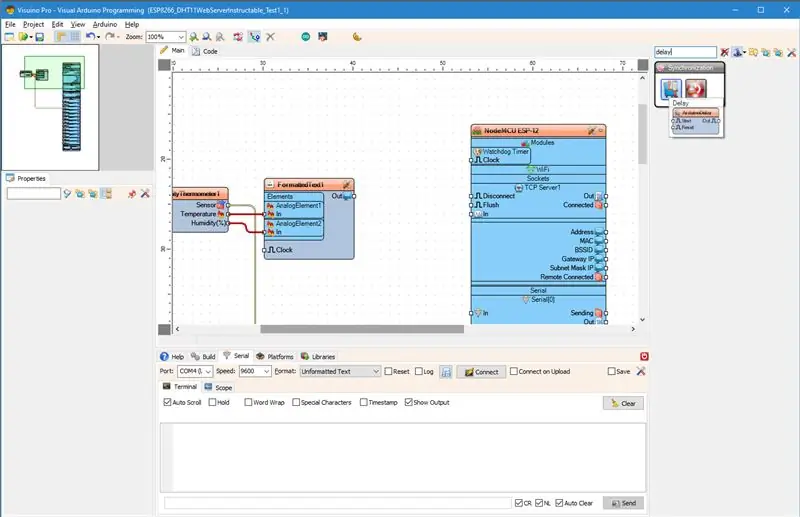
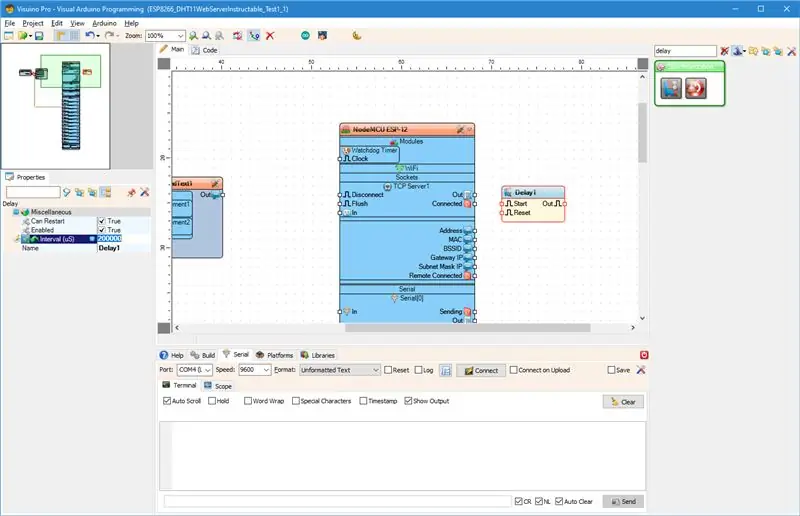
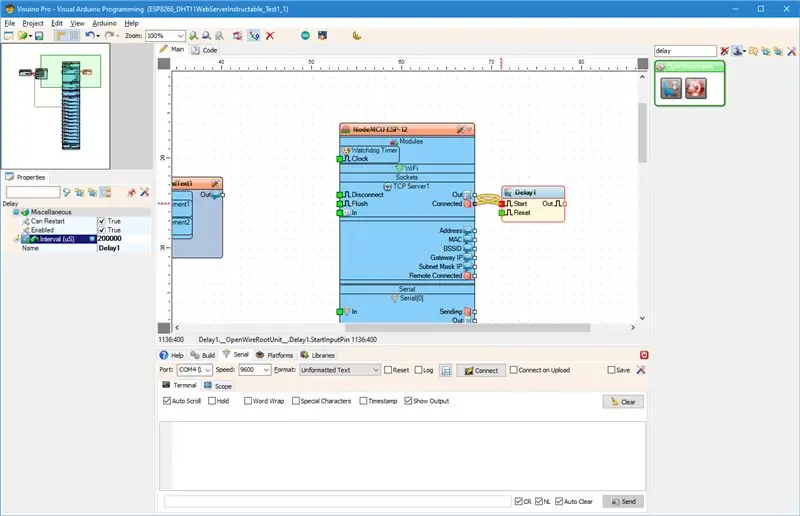
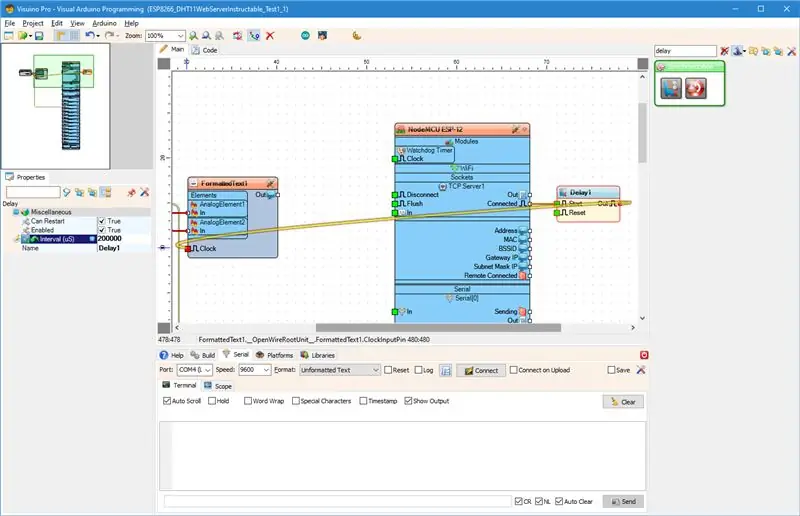
Biz har safar yangi ulanish mavjud bo'lganda HTML matnini yuborishimiz kerak. Yuborishdan oldin biz biroz kutishimiz kerak, chunki veb -brauzerlar natijani kutishdan oldin so'rov yuborishlari kerak. Buning uchun biz TCP/IP -server rozetkasining "Ulangan" piniga ulangan Delay komponentidan foydalanamiz.
- Komponentlar asboblar qutisining Filtr maydoniga "kechiktirish" ni kiriting, so'ng "Kechiktirish" komponentini tanlang (1 -rasm) va uni dizayn maydoniga qo'ying.
- Xususiyatlarda "Interval (uS)" xususiyatining qiymatini 200000 ga o'rnating (2 -rasm)
- "NodeMCU ESP-12" komponentining "Modules. WiFi. Sockets. TCPServer1" ning "Ulangan" pinini Delay1 komponentining "In" piniga ulang (3-rasm).
- Delay1 komponentining "Chiqish" pinini FormattedText1 komponentining "Soat" kirish piniga ulang (4 -rasm)
10 -qadam: Visuino -da: formatlangan matn komponentini ulang va kechiktiruvchi komponentni qo'shing va ulang
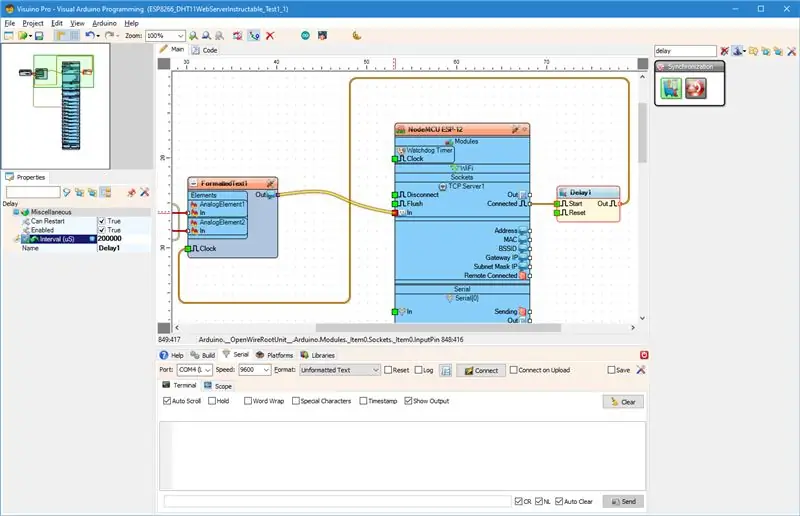
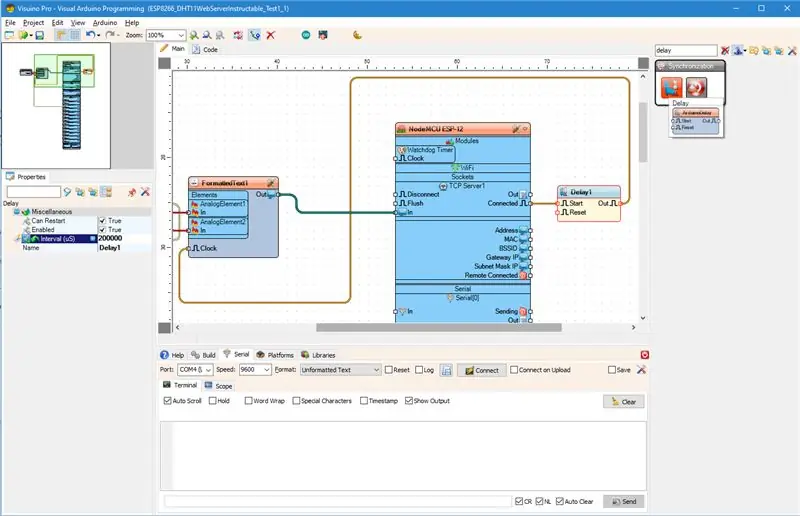
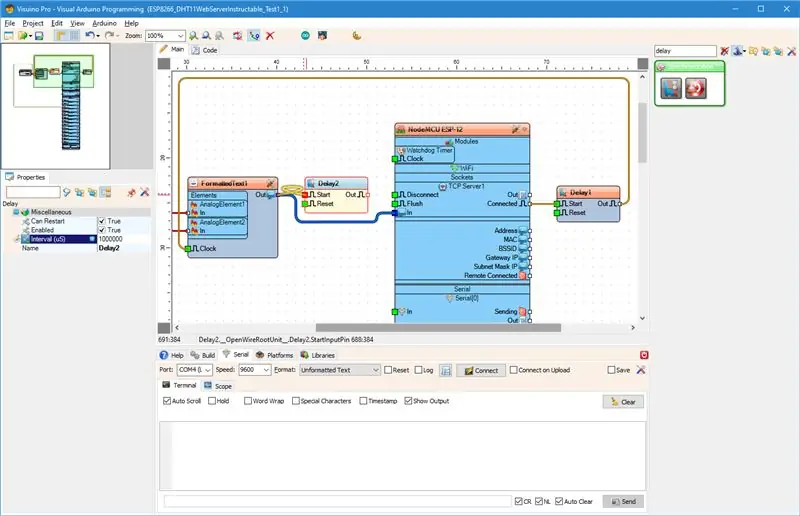
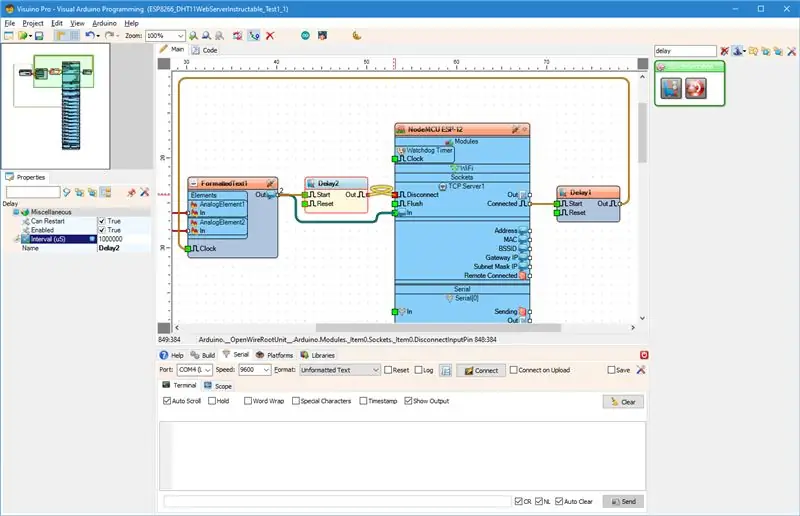
- FormattedText1 komponentining "Chiqish" pinini "NodeMCU ESP-12" komponentining "Modules. WiFi. Sockets. TCPServer1" "In" piniga ulang (1-rasm)
- Komponentlar asboblar qutisining Filtr qutisiga "kechiktirish" ni kiriting, so'ngra "Kechiktirish" komponentini tanlang (2 -rasm) va uni dizayn maydoniga qo'ying.
- FormattedText1 komponentining "chiqish" pinini Delay2 komponentining "kirish" piniga ulang (3 -rasm).
- Delay2 komponentining "Chiqish" pinini "NodeMCU ESP-12" komponentining "Modules. WiFi. Sockets. TCPServer1" ning "O'chirish" kirish piniga ulang (4-rasm)
Delay komponenti matn yuborilganidan ko'p o'tmay rozetkani uzadi.
11 -qadam: Arduino kodini yaratish, kompilyatsiya qilish va yuklash
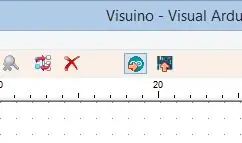
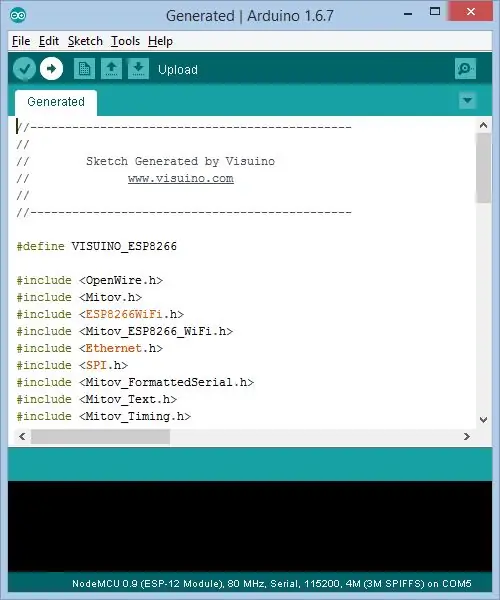
- Visuino -da F9 tugmasini bosing yoki Arduino kodini yaratish uchun 1 -rasmda ko'rsatilgan tugmani bosing va Arduino IDE -ni oching.
- NodeMCU modulini kompyuterga USB kabeli bilan ulang
- Men sizga bu yo'riqnomada ko'rsatganimdek, taxta turini va ketma -ket portni tanlang
- Arduino IDE -da kodni kompilyatsiya qilish va yuklash uchun Yuklab olish tugmasini bosing (2 -rasm).
12 -qadam: Va o'ynang …


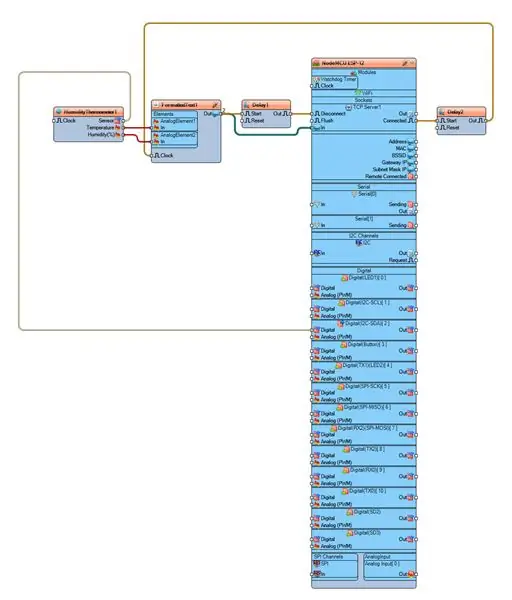
Tabriklaymiz! Siz Wi-Fi harorat va namlik veb-serverini yaratdingiz.
1 -rasm va videoda siz ulangan va quvvatlangan loyihani ko'rishingiz mumkin. Men modulni yoqish uchun kichik USB Power Bank ishlatardim.
4-qadamdagi loyihada Wi-Fi ulanish nuqtasi uchun to'g'ri SSID va parolni kiritganingizga ishonch hosil qiling
Agar siz kompyuterda yoki mobil qurilmada veb -brauzerni ochsangiz va yozing:
dht11server./
Enter tugmasini bosing, siz harorat va namlikni o'lchagan modulni ko'rasiz. O'qish har 5 soniyada 7 -bosqichda ko'rsatilgandek yangilanadi.
Nomning oxiriga nuqta qo'shganingizga ishonch hosil qiling, aks holda Windows domen nomini hal qila olmaydi
2 -rasmda to'liq Visuino diagrammasini ko'rishingiz mumkin.
Bu ko'rsatma uchun men yaratgan Visuino loyihasi ham ilova qilingan. Siz uni Visuino -da yuklab olishingiz va ochishingiz mumkin:
Tavsiya:
M5STACK Visuino -dan foydalanib M5StickC ESP32 -da harorat, namlik va bosimni qanday ko'rsatish mumkin - Qilish oson: 6 qadam

M5STACK Visuino -dan foydalanib, M5StickC ESP32 -da harorat, namlik va bosimni qanday ko'rsatish mumkin - Qilish oson: Ushbu qo'llanmada biz ENV sensori (DHT12, BMP280, BMM150)
Arduino bilan Servo va DHT11 harorat va namlik sensori yordamida avtomatik sovutish foniy: 8 qadam

Arduino bilan Servo va DHT11 harorat va namlik sensori yordamida avtomatik sovutish foniy: Bu qo'llanmada biz qanday boshlashni o'rganamiz & harorat ma'lum darajadan oshganda fanatni aylantiring
DHT11 Arduino bilan harorat va namlik sensori: 5 qadam

DHT11 Arduino bilan harorat va namlik sensori: Bugun men sizga DHT11 harorat va namlik sensori bo'lgan KY-015 harorat va namlik sensori modulidan foydalanishni o'rgatmoqchiman. !:
Arduino bilan harorat va namlik sensori (dht11) interfeysi: 4 qadam

Harorat va namlik sensori (dht11) Arduino interfeysi: Harorat sensori keng qo'llanilish doirasiga ega, u ko'p joylarda, teskari aloqa tizimi sifatida ishlatiladi. Bozorda bir nechta turdagi harorat sensori mavjud, ular har xil xususiyatlarga ega
PYTHON va Zerynth IDE yordamida Esp32 harorat va namlik veb -serveri: 3 qadam

PYTHON va Zerynth IDE dan foydalanadigan Esp32 harorat va namlik veb-serveri: Esp32-bu ajoyib mikro-nazoratchi, u xuddi Arduino kabi kuchli, lekin undan ham yaxshiroq! U Wi-Fi ulanishiga ega, bu sizga IOT loyihalarini arzon va oson ishlab chiqish imkonini beradi. Lekin Esp bilan ishlash. qurilmalar asabiylashadi, birinchi navbatda barqaror emas, Secon
